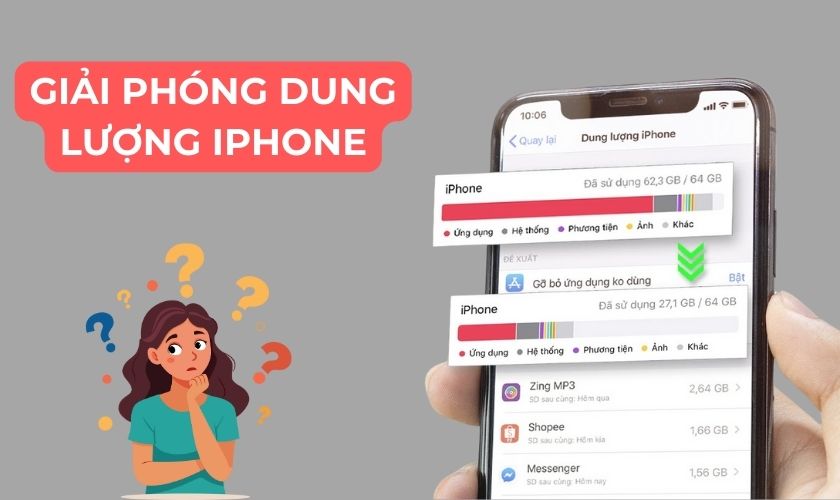Có rất nhiều cách giải phóng dung lượng iPhone mà không phải ai cũng biết. Nếu bạn đang muốn tìm cách giải phóng dung lượng, làm trống bộ nhớ iPhone của mình thì đây sẽ là bài viết dành cho bạn.
TÓM TẮT NỘI DUNG
Toggle1. Vì sao nên giải phóng dung lượng iPhone?
Lý do khiến nhiều người cần giải phóng dung lượng iPhone chắc chắn để tăng thêm không gian lưu trữ. Đặc biệt với các dòng iPhone có dung lượng thấp. Ngoài ra còn có nhiều các lý do khác như:
- Tăng hiệu suất hoạt động: Khi bộ nhớ của iPhone bị đầy, thiết bị sẽ hoạt động chậm chạp, thường xuyên bị giật lag. Bằng cách giải phóng dung lượng, bạn sẽ cải thiện được tốc độ xử lý và hiệu suất tổng thể của máy.
- Cập nhật phần mềm dễ dàng hơn: Các bản cập nhật iOS mới thường yêu cầu một lượng lớn dung lượng trống để có thể cài đặt. Do đó, việc duy trì bộ nhớ trống sẽ giúp bạn dễ dàng cài đặt các bản cập nhật, cải thiện tính năng, bảo mật cho thiết bị.
- Chụp ảnh và quay video thoải mái hơn: iPhone nổi tiếng với khả năng chụp ảnh và quay video chất lượng cao. Tuy nhiên, các tệp ảnh và video này thường chiếm nhiều dung lượng. Giải phóng bộ nhớ giúp bạn lưu trữ thêm nhiều kỷ niệm quý giá mà không lo hết dung lượng.
- Cài đặt ứng dụng mới: Việc giải phóng bộ nhớ cho iPhone là điều rất cần thiết. Khi bạn xóa bớt các tệp và ứng dụng không cần thiết, bạn sẽ có đủ dung lượng để cài đặt và trải nghiệm các ứng dụng mới.
- Tối ưu hóa dung lượng lưu trữ: Việc thường xuyên giải phóng dung lượng giúp bạn quản lý và sử dụng bộ nhớ hiệu quả hơn. Tránh tình trạng lưu trữ những tệp không cần thiết, tối ưu hóa dung lượng lưu trữ sẵn có.
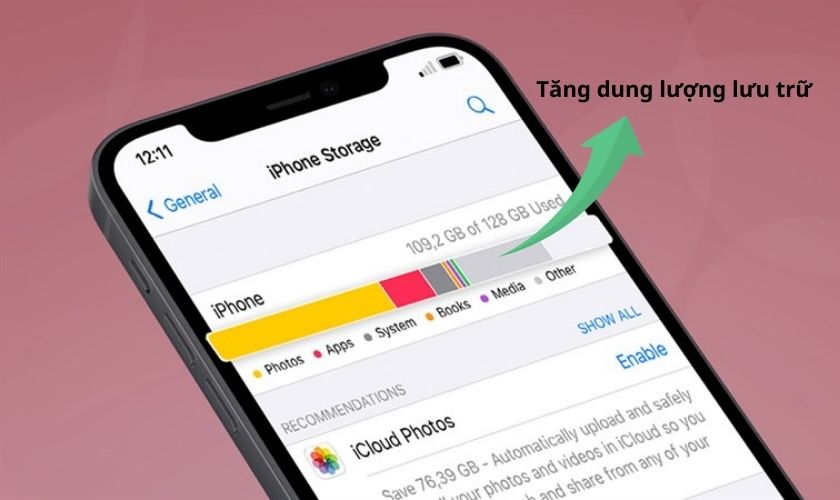
Ngoài các lý do trên, việc định kỳ giải phóng dung lượng iphone cũng sẽ đảm bảo hiệu suất hoạt động của máy. Đồng thời, tối ưu hóa không gian lưu trữ, bảo vệ dữ liệu và duy trì tuổi thọ pin cho điện thoại của bạn.
2. Cách giải phóng dung lượng iPhone mới nhất
Giải phóng dung lượng iPhone là việc làm cần thiết để đảm bảo thiết bị của bạn luôn hoạt động mượt mà và hiệu quả. Dưới đây là những cách mới nhất giúp bạn tối ưu hóa dung lượng lưu trữ trên iPhone.
2.1. Ngừng sử dụng My Photo Stream
Để tiết kiệm dung lượng iPhone, bạn có thể ngừng sử dụng My Photo Stream. Tính năng này hoạt động sẽ tự động tải và đồng bộ ảnh của bạn lên tài khoản iCloud.
Để tắt My Photo Stream và giải phóng dung lượng iPhone bạn có thể làm theo cách thực hiện sau:
Bước 1: Mở ứng dụng Cài đặt.
Bước 2: Chọn Ảnh rồi chọn tiếp Tắt ảnh iCloud.
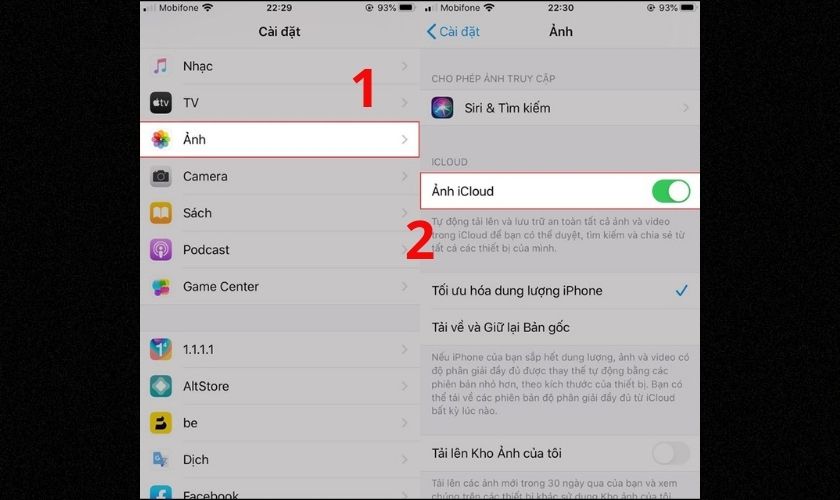
Lưu ý: Trước khi tắt My Photo Stream bạn nên lưu lại mọi hình ảnh muốn giữ lại trước nhé.
2.2. Xóa các ứng dụng không sử dụng
Các ứng dụng không sử dụng thường chiếm nhiều dung lượng lưu trữ không cần thiết. Xóa các ứng dụng này sẽ giúp giải phóng không gian bộ nhớ trên iPhone khá nhanh chóng.
Để xóa các ứng dụng không sử dụng, bạn có thể thao tác bằng bước sau:
Bước 1: Mở ứng dụng Cài đặt. Sau đó, chọn vào Cài đặt chung.
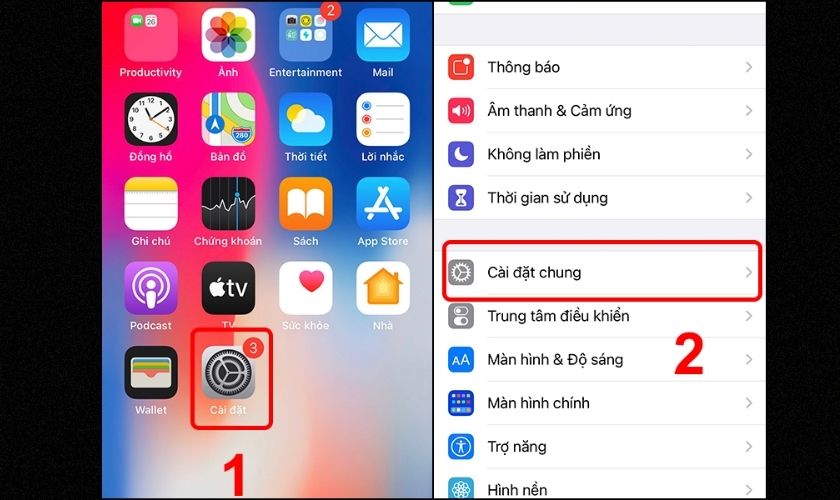
Bước 2: Chọn Dung lượng & sử dụng iCloud.
Bước 3: Chọn Quản lý dung lượng. Tại đây các ứng dụng trên điện thoại sẽ hiển thị. Nếu muốn xóa ứng dụng nào thì bạn chỉ cần ấn vào dấu mũi tên và chọn Gỡ.
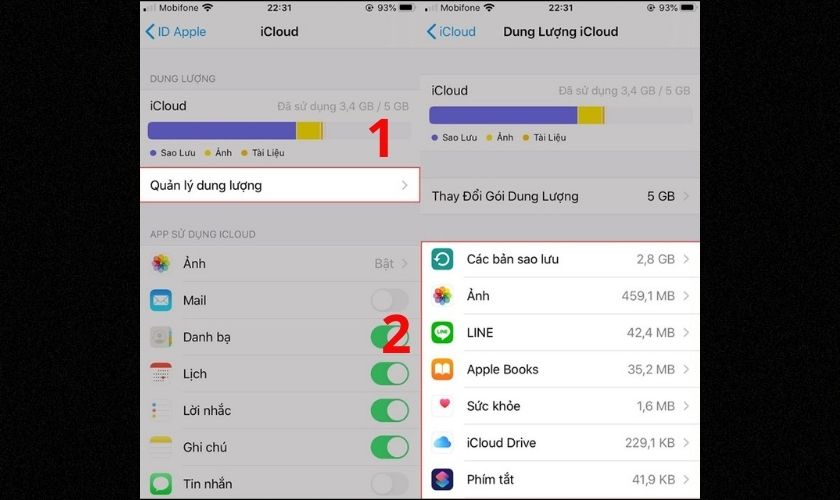
Sau khi bạn gỡ bỏ, ứng dụng sẽ bị xóa hoàn toàn khỏi hệ thống. Các thiết lập liên quan trước đó cũng sẽ mất đi.
2.3. Sử dụng các đám mây để giải phóng dung lượng iPhone
Sử dụng các dịch vụ đám mây như iCloud, Google Drive hay Dropbox là cách tiết kiệm bộ nhớ cho iPhone hiệu quả. Bạn có thể lưu trữ hình ảnh, video và tài liệu trực tuyến để giảm tải cho bộ nhớ trong của iPhone.
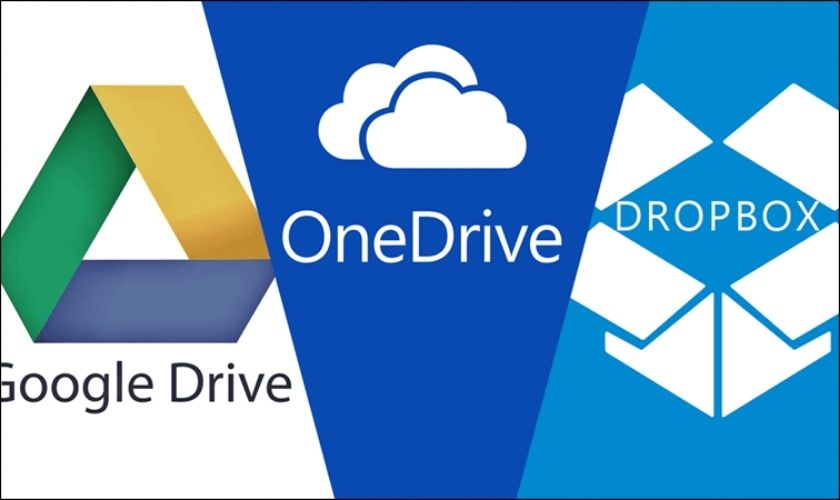
Một số dịch vụ cho phép người dùng sử dụng miễn phí. Tuy nhiên, cũng có những ứng dụng phải trả phí để lưu trữ. Do đó, bạn cần tìm hiểu trước khi sử dụng nhé.
2.4. Xoá bộ nhớ Cache của trình duyệt
Trong điện thoại của bạn, bộ nhớ Cache của trình duyệt có thể là nguyên nhân chiếm dung lượng lưu trữ mà bạn không để ý. Cách thực hiện đơn giản:
Bước 1: Mở ứng dụng Cài đặt. Sau đó chọn Safari.
Bước 2: Chọn Xóa lịch sử và dữ liệu trang web.
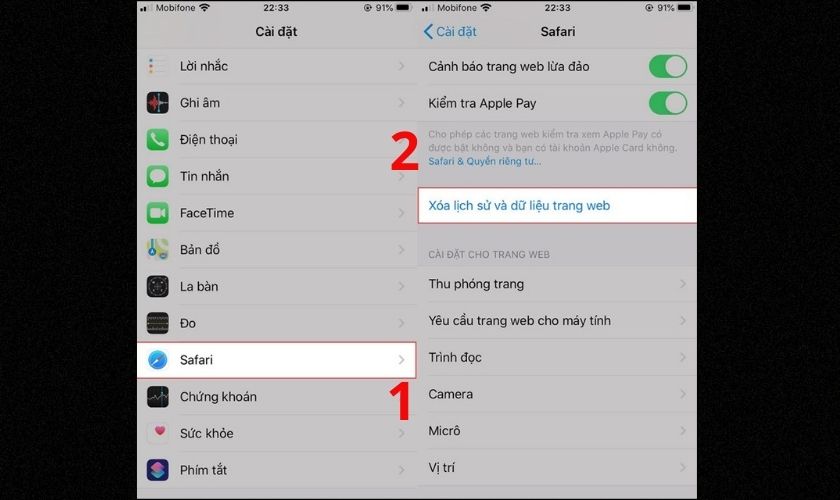
Xóa bộ nhớ Cache của trình duyệt là một trong những cách giải phóng dung lượng iphone đáng kể. Đồng thời, cách này cũng không ảnh hưởng đến các dữ liệu quan trọng.
2.5. Tắt tính năng giữ ảnh gốc khi chụp HDR
Ảnh HDR giúp cải thiện chất lượng hình ảnh nhưng việc lưu cả ảnh gốc và ảnh HDR sẽ chiếm nhiều dung lượng. Để tắt tính năng này, bạn thực hiện như sau:
Bước 1: Mở ứng dụng Cài đặt, chọn Ảnh.
Bước 2: Trong mục ảnh, tìm và tick chọn vào ô Tối ưu hóa dung lượng iPhone.
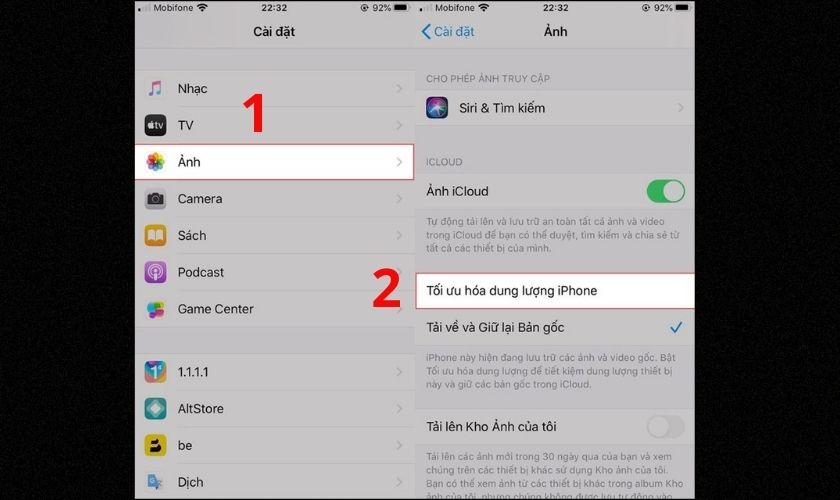
Tắt tính năng giữ ảnh gốc khi chụp HDR giúp bạn tiết kiệm bộ nhớ đáng kể trên iPhone.
2.6. Xóa nhạc trên thiết bị để giải phóng dung lượng iPhone
Khi bạn tải quá nhiều nhạc về điện thoại cũng chiếm dung lượng đáng kể trên iPhone. Bạn có thể xóa những bài hát không cần thiết để tiết kiệm dung lượng.
Bước 1: Mở ứng dụng Cài đặt, chọn Nhạc. Chọn tiếp Tối ưu hóa dung lượng.
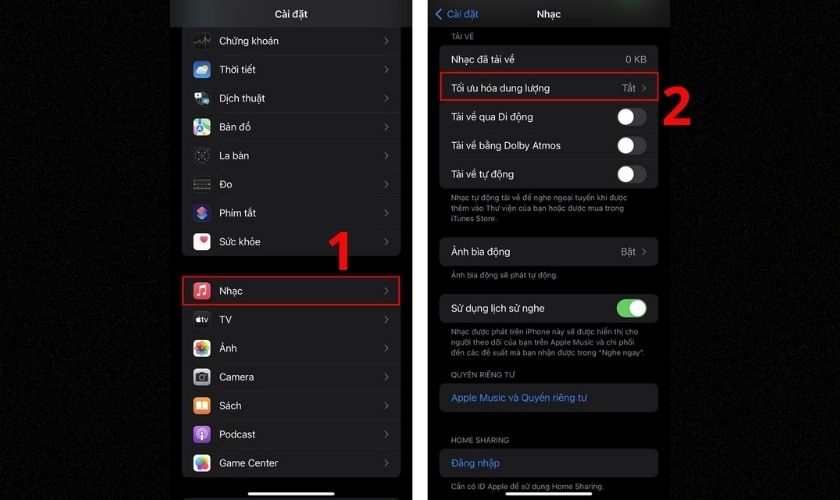
Bước 2: Bật Tối ưu hóa dung lượng bằng cách kéo cần gạt sang phải cho đến khi hiện lên màu xanh. Tiếp theo bạn chọn mức dung lượng tối thiểu để Apple Music giới hạn dung lượng lưu trữ cho bạn.
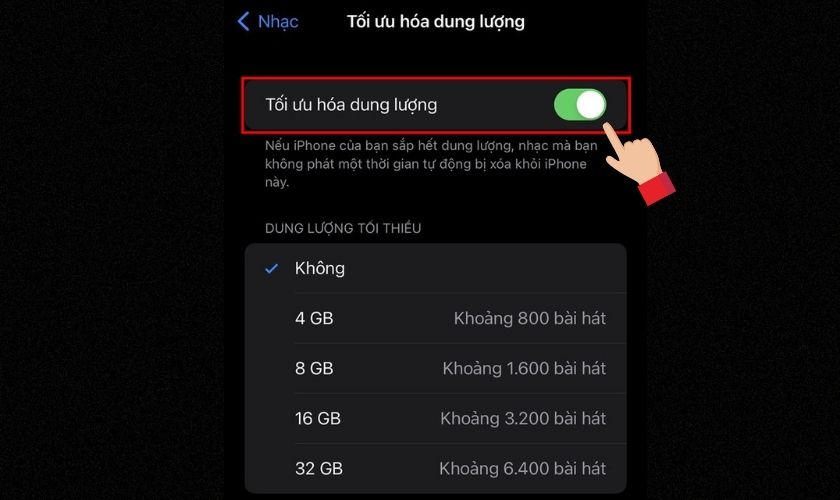
Đối với các loại iPhone dung lượng lớn thì điều này không cần thiết. Tuy nhiên với các dòng đời cũ như dung lượng iphone 5, 6, 7,… thì việc này giúp tối ưu đáng kể bộ nhớ của bạn.
2.7. Xóa bộ nhớ đệm của ứng dụng
Một số ứng dụng có thể lưu trữ bộ nhớ đệm để tăng tốc độ tải trang. Thế nhưng, bộ nhớ đệm này có thể chiếm dung lượng lưu trữ theo thời gian.
Để xóa bớt bộ nhớ đệm ứng dụng, bạn thực hiện như sau:
Bước 1: Mở ứng dụng Cài đặt rồi chọn Cài đặt chung.
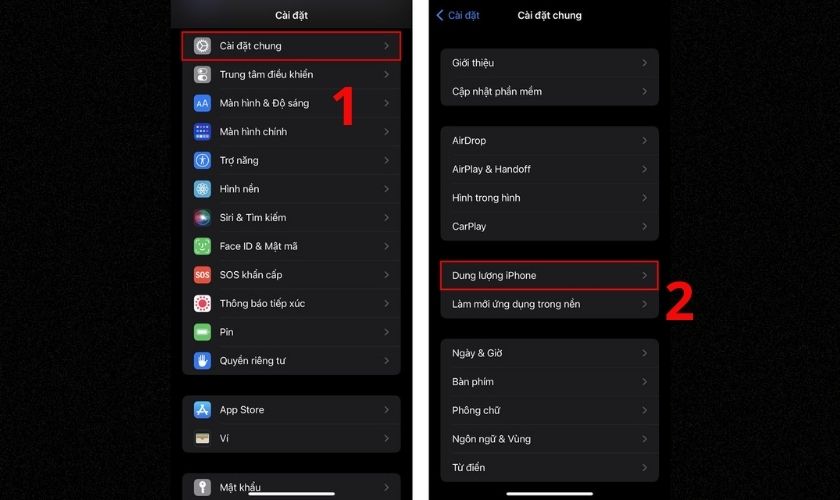
Bước 2: Chọn Dung lượng iPhone. Sau đó, chọn ứng dụng cần xóa bộ nhớ đệm và bấm Gỡ bỏ ứng dụng.
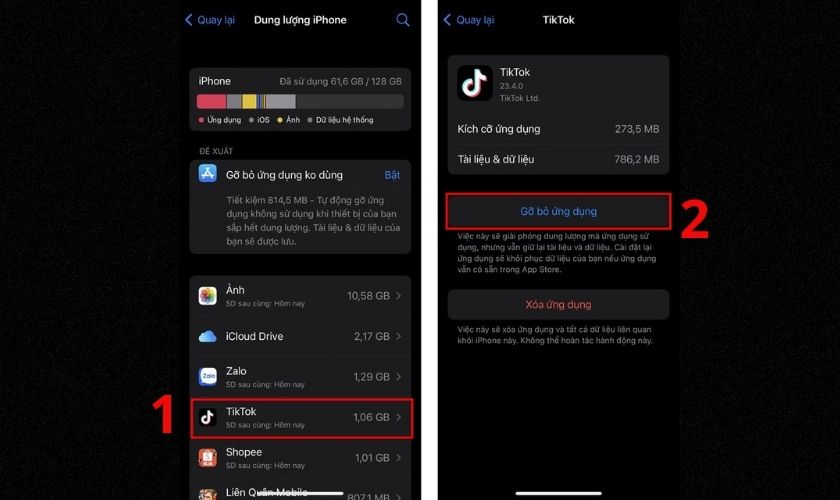
Chỉ với 2 bước đơn giản trên là bạn đã có thể giúp iPhone của mình giải phóng được kha khá dung lượng rồi đấy.
2.8. Không lưu trữ danh sách đọc ngoại tuyến
Tính năng lưu trữ danh sách đọc ngoại tuyến trong Safari có thể chiếm dung lượng đáng kể. Để xóa bớt, bạn có thể thực hiện các bước sau:
Bước 1: Mở ứng dụng Cài đặt, Chọn Safari.
Bước 2: Tắt Lưu tự động ngoại tuyến.
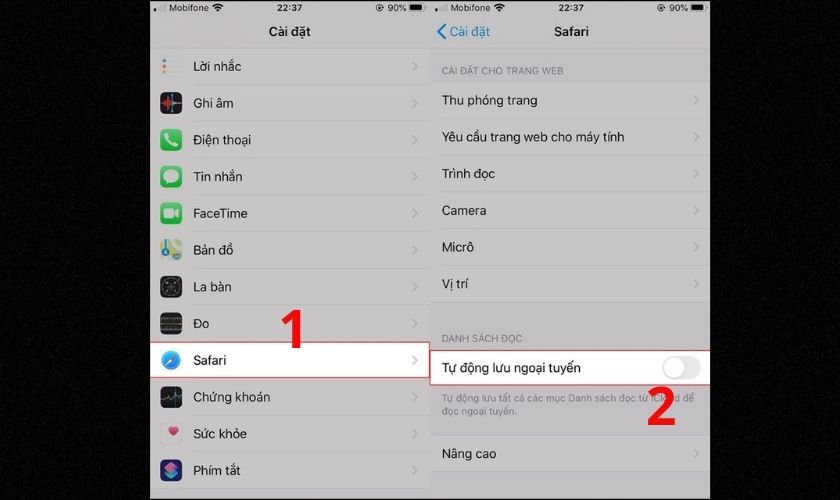
Đây cũng là cách làm sạch bộ nhớ iphone để giúp giải phóng dung lượng iPhone cho các tác vụ khác mượt mà hơn.
2.9. Xóa các tin nhắn văn bản cũ không cần đến
Các tin nhắn văn bản cũ và tệp đính kèm có thể chiếm nhiều dung lượng. Việc xóa chúng giúp giải phóng không gian lưu trữ trên iPhone, đặc biệt là những dòng máy có dung lượng thấp như iPhone 5.
Để cài đặt xóa nhanh các tin nhắn cũ, bạn có thể thực hiện các bước sau:
Bước 1: Mở ứng dụng Cài đặt, chọn vào Tin nhắn, chọn tiếp vào Lưu tin nhắn.
Bước 2: Tại đây hãy chọn 30 ngày hoặc 1 năm.
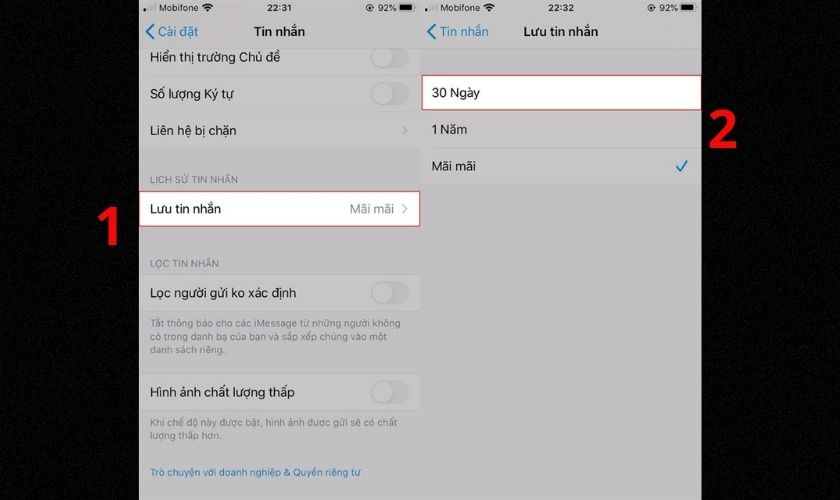
Tin nhắn của bạn sẽ được xóa định kỳ theo thời gian mà bạn đã đặt.
2.10. Xóa Podcast để giải phóng dung lượng iPhone
Podcast là một trong những nguyên nhân chính chiếm dụng bộ nhớ trên iPhone. Xóa các tập Podcast không cần thiết sẽ giúp bạn tiết kiệm bộ nhớ, đồng thời giúp thiết bị hoạt động hiệu quả hơn.
Thực hiện cũng rất dễ dàng bằng các thao tác:
Bước 1: Truy cập vào Podcast sau đó đi đến Thư viện.
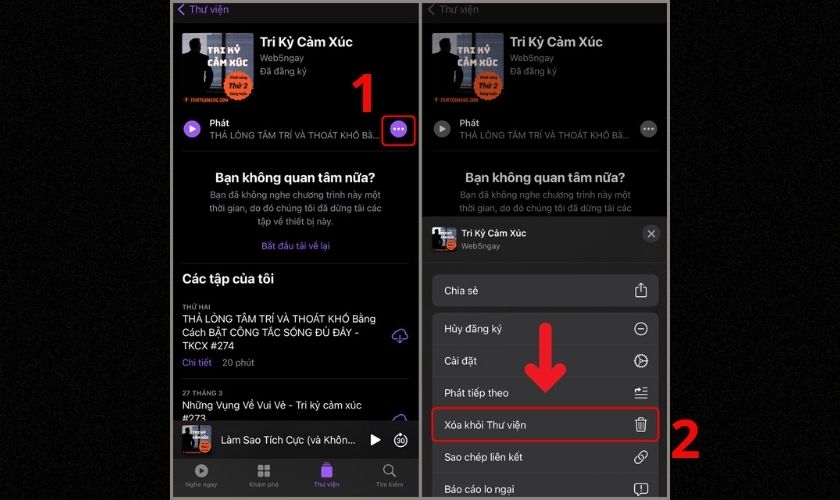
Bước 2: Tại nút 3 chấm bạn bấm Xóa khỏi Thư viện.
Kết luận
Hy vọng với những cách trên, bạn có thể dễ dàng giải phóng dung lượng iPhone của mình. Giúp thiết bị hoạt động hiệu quả hơn và có thêm không gian để lưu trữ những dữ liệu quan trọng. Nếu thấy chia sẻ này của Trung tâm bảo hành Apple CareS hữu ích, hãy chia sẻ ngay đến bạn bè nhé!